
On donne le nom de "Ressources" à chaque ligne de l'interface du planning. Une ressource est selon votre métier, un employé, un agent, une salle, un matériel, un lieu, un véhicule… Bref, quelque chose dont vous allez gérer le planning.
A chaque ressource, vous allez donc pouvoir affecter une occupation, un travail. En quelque sorte lui indiquer une indisponibilité. En effet rappelons que notre outil Planning Web est un planning horaire de tâches et donc que par défaut, tout est disponible. A nous d'indiquer pour nos ressources ce qu'elles font. On applique ce qu'on appelle des tâches (de travail ou d'absence)
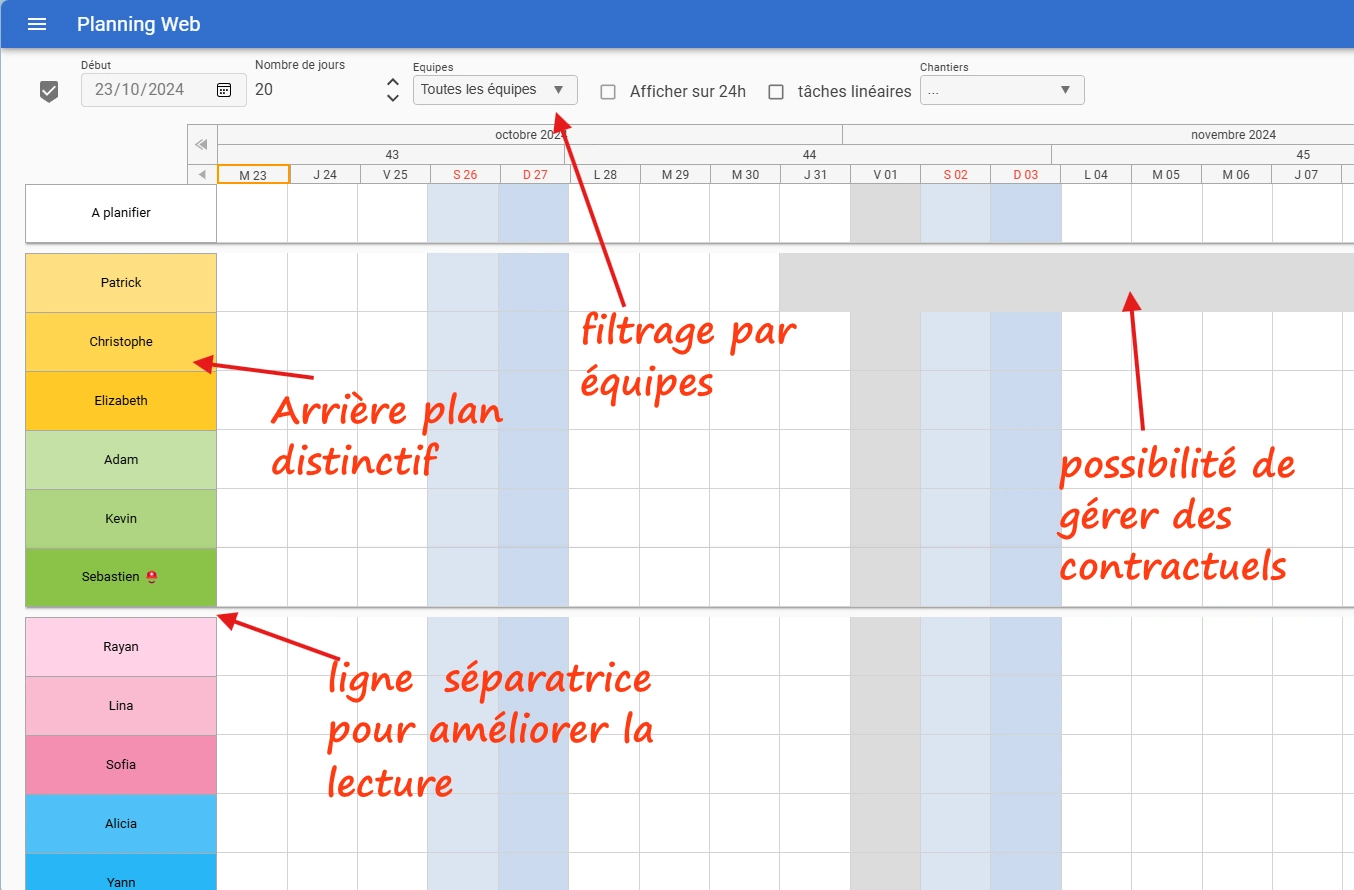
🔎 Cliquez sur l'image pour l'agrandir
Qu'allons nous aborder dans cette page ?
🔗 Adapter le vocabulaire
Bien que Planning Web soit conçu principalement pour la gestion du personnel, il permet également d'ajouter des équipements tels que des véhicules ou des salles pour planifier leur utilisation. Le terme “Ressources” est utilisé par défaut pour rester générique. Cependant, il est possible de personnaliser ce vocabulaire dans les paramètres. Planning Web propose une liste de termes alternatifs comme “agent”, “technicien”, “ouvrier” et “employé” :
🔎 Cliquez sur l'image pour l'agrandir
🔗 Ajout d'une nouvelle ressource
Pour accéder à la gestion des ressources, cliquez sur le bouton [ ≡ ] situé en haut à gauche de l'interface du planning. Cela ouvrira le menu vertical à gauche. Faites défiler vers le bas pour trouver la rubrique [ Gestion des Ressources ], qui liste sur la droite les ressources déjà présentes dans votre planning.
Cliquez sur le bouton [ + Ajouter ]. Une boîte de dialogue s'ouvre alors, vous permettant d'indiquer un nom et une couleur. L'utilisation des couleurs dans le planning est très bénéfique. Non seulement cela rend l'interface plus agréable, mais cela permet également de repérer visuellement et rapidement vos ressources. Si vous avez essayé Planning Web, vous aurez remarqué que dans la démo, nous avons créé et classé les ressources par thèmes et par dégradés de couleurs pour former des groupes (ou équipes) de ressources. Nous vous recommandons vivement de faire de même.
🔗 Classement des ressources
Justement, nous avons mentionné dans le paragraphe précédent l'ordre des ressources par couleur. Mais avant tout, vous remarquerez que vous pouvez monter ou descendre chaque ressource grâce aux deux flèches ↑ ↓. Notons que si un utilisateur du planning est limité à consulter une ou certaines équipes, il n'aura pas cette possibilité. Il faut soit être superviseur, soit ne pas avoir de limite d'équipes sur nos droits.
🔎 Cliquez sur l'image pour l'agrandir
🔗 Affectation à une équipe
Si vous gérez de nombreuses ressources, il est judicieux de simplifier la vue en les regroupant en équipes. Certains pourraient voir cela comme des services. Une ressource peut être affectée à aucune, une ou plusieurs équipes. Ainsi, dans la vue principale du planning, une liste déroulante vous permet de sélectionner une équipe ou l'ensemble de vos ressources. De même, pour le calcul d'heures, vous avez la possibilité de réaliser un calcul pour une équipe en particulier.
🔗 Modification d'une ressource
Pour modifier une ressource, il suffit de cliquer sur la ressource à modifier et de sélectionner [ Éditer ] dans le menu contextuel qui apparaîtra. Cette action ouvrira une fenêtre de dialogue où vous pourrez apporter les modifications nécessaires à la ressource, telles que changer le nom, la couleur ou toute autre propriété associée. Une fois les changements effectués, n'oubliez pas de sauvegarder vos modifications pour qu'elles soient appliquées au planning. Utiliser cette fonctionnalité permet de garder vos ressources à jour et d'assurer une gestion efficace et organisée.
🔗 Gestion de contrats
Lorsque vous avez un salarié qui quitte votre entreprise, il n'est pas forcément nécessaire de supprimer sa ligne dans le planning. En effet, si vous le supprimez, vous perdrez tout l'historique de ses tâches effectuées. C'est pourquoi, depuis sa fiche, vous pouvez lui attribuer un ou plusieurs contrats de présence. Ainsi, vous pourrez le remplacer par une nouvelle ressource ! Cette fonctionnalité est également très utile pour gérer les stagiaires ou les saisonniers qui viennent pour des périodes définies.
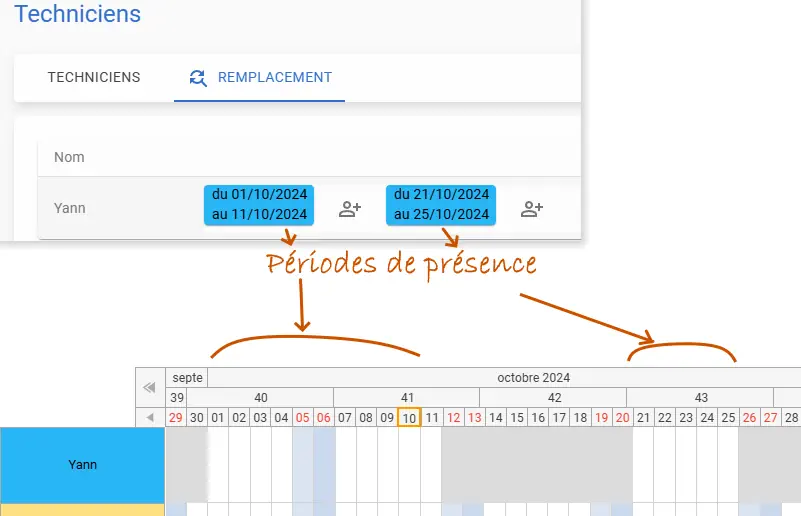
🔎 Cliquez sur l'image pour l'agrandir
La vidéo ci-dessous vous expliquera concrètement comment gérer les contrats de vos salariés au niveau du planning :
🔗 Suppression d'une ressource
Seul un utilisateur ayant les droits de "superviseur" peut supprimer une ressource. Attention, lorsqu'on souhaite supprimer une ressource, c'est une action définitive et aucun retour en arrière ne sera possible. La ressource sera bien entendu supprimée mais toutes les tâches qui lui était associées.
🔗 Astuce 💡 Créer une ressource "à planifier"
Il arrive souvent que l'on a un travail à planifier mais qu'au moment où nous prenons connaissance de cette nouvelle tâche, nous ne sachons par qui le fera. Dans ce cas, il existe une astuce très pratique qui consiste à créer une ressource que l'on nomme "A planifier" ou "Important" … et de positionner cette ressource en tête du planning. Ainsi, nous pouvons y ajouter nos nouvelles tâches avec pour objectif de les déplacer au plus tôt sur la ressource concernée.
